win10无法识别串口设备的解决方法 win10串口无法识别怎么回事
更新时间:2023-02-04 09:35:24作者:cblsl
win10系统使用串口软件调试设备时,发现电脑的设备管理器无法识别串口设备,尝试多次操作还是一样结果,怎么回事?这可能是没有安装相对应驱动造成的,只要重新下载安装驱动即可解决,快来看看下文的解决方法。
1、找到桌面的“此电脑”。
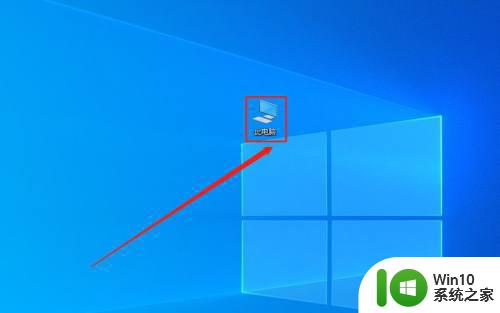
2、右击点击“管理”。
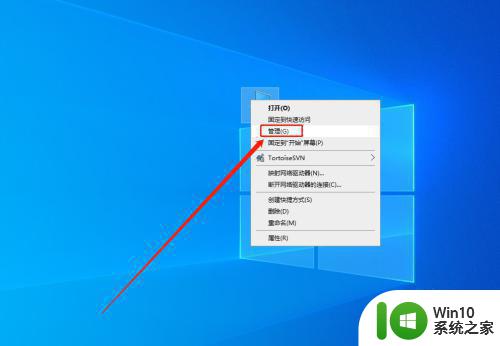
3、点击“设备管理器”。
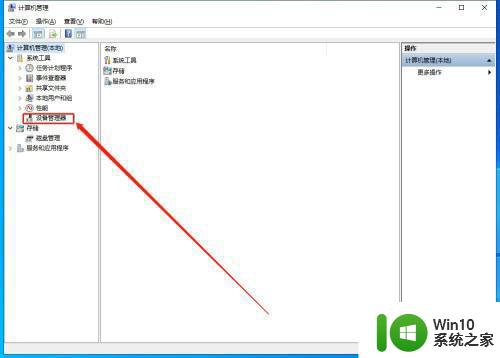
4、我们可以看到,有一个没有识别的USB转UART设备。
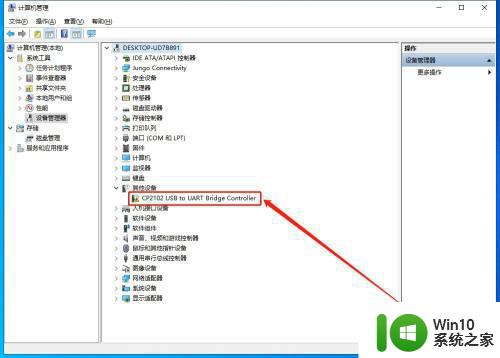
5、遇到这种情况,就是指电脑没有安装对应的驱动,此时我们可以到其官网下载对应的驱动,如图所示为下载后的软件包!
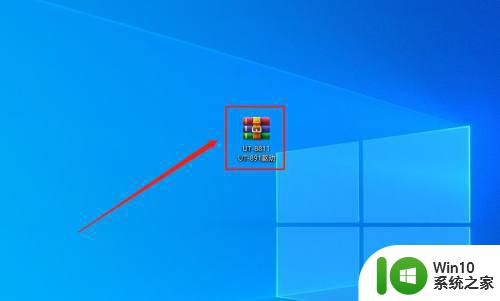
6、点击安装电脑系统对应的驱动,由于此电脑系统是64位,我们选择x64。
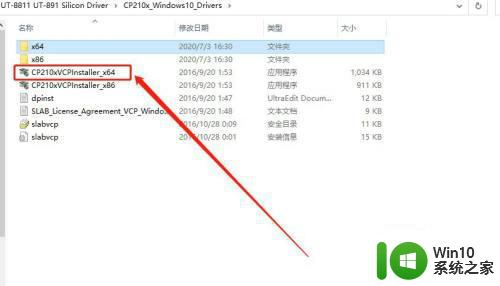
7、双击安装包,点击“下一页”。
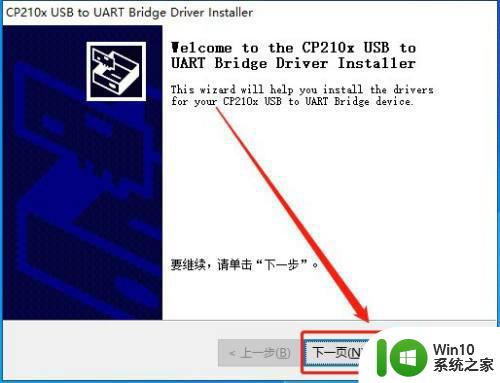
8、点击“我接受这个协议”,点击“下一页”。
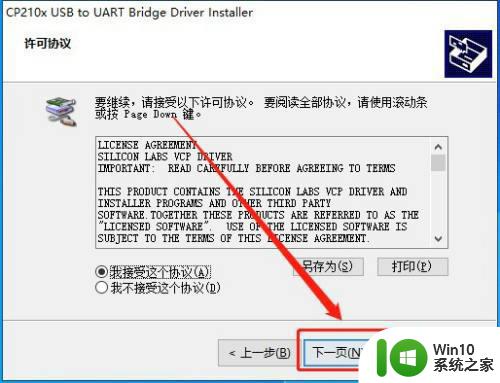
9、点击“完成”。
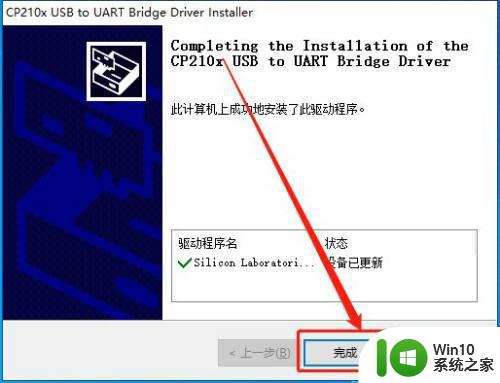
10、重新拔插一下串口设备,可以看到能够正常识别。
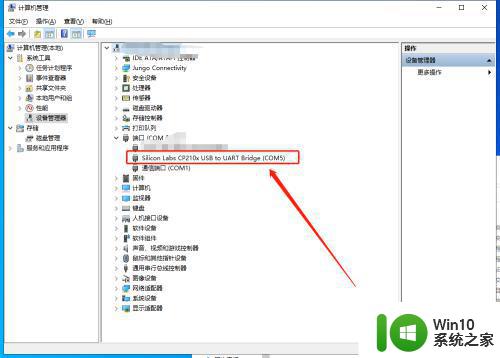
按照上文步骤操作,解决win10无法识别串口设备的问题,希望此教程内容可以帮助到大家。
win10无法识别串口设备的解决方法 win10串口无法识别怎么回事相关教程
- win10电脑usb接口没反应识别不了修复方法 Win10电脑USB接口无法识别外接设备解决方法
- windows10无法识别usb设备怎么办 win10无法识别的usb设备怎么修复
- w10电脑连接打印机端口无法识别怎么解决 w10电脑连接打印机端口无法识别怎么解决方法
- win10显示无法识别的usb设备解决方法 win10无法识别的usb设备怎么解决
- win10查看串口占用的方法 win10怎么查看串口占用的端口
- win10电脑识别不了usb设备怎么回事 win10无法识别usb设备怎么办
- win10连接usb提示无法识别的usb设备跟这台计算机连接的前一个怎么办 Win10连接USB提示无法识别的USB设备怎么解决
- win10电脑连接usb设备无法识别怎么办 怎样解决win10提示usb设备无法识别的问题
- windows10无法识别usb设备修复方法 usb设备windows10识别不了怎么办
- win10显示无法识别的usb设备怎么办 无法识别usb设备如何解决
- win10串口打开失败怎么办 怎么解决单片机串口打开失败win10
- 安卓设备连接Win10系统不能识别解决方法 安卓设备连接Win10系统USB无法识别解决方法
- 蜘蛛侠:暗影之网win10无法运行解决方法 蜘蛛侠暗影之网win10闪退解决方法
- win10玩只狼:影逝二度游戏卡顿什么原因 win10玩只狼:影逝二度游戏卡顿的处理方法 win10只狼影逝二度游戏卡顿解决方法
- 《极品飞车13:变速》win10无法启动解决方法 极品飞车13变速win10闪退解决方法
- win10桌面图标设置没有权限访问如何处理 Win10桌面图标权限访问被拒绝怎么办
win10系统教程推荐
- 1 蜘蛛侠:暗影之网win10无法运行解决方法 蜘蛛侠暗影之网win10闪退解决方法
- 2 win10桌面图标设置没有权限访问如何处理 Win10桌面图标权限访问被拒绝怎么办
- 3 win10关闭个人信息收集的最佳方法 如何在win10中关闭个人信息收集
- 4 英雄联盟win10无法初始化图像设备怎么办 英雄联盟win10启动黑屏怎么解决
- 5 win10需要来自system权限才能删除解决方法 Win10删除文件需要管理员权限解决方法
- 6 win10电脑查看激活密码的快捷方法 win10电脑激活密码查看方法
- 7 win10平板模式怎么切换电脑模式快捷键 win10平板模式如何切换至电脑模式
- 8 win10 usb无法识别鼠标无法操作如何修复 Win10 USB接口无法识别鼠标怎么办
- 9 笔记本电脑win10更新后开机黑屏很久才有画面如何修复 win10更新后笔记本电脑开机黑屏怎么办
- 10 电脑w10设备管理器里没有蓝牙怎么办 电脑w10蓝牙设备管理器找不到
win10系统推荐
- 1 番茄家园ghost win10 32位旗舰破解版v2023.12
- 2 索尼笔记本ghost win10 64位原版正式版v2023.12
- 3 系统之家ghost win10 64位u盘家庭版v2023.12
- 4 电脑公司ghost win10 64位官方破解版v2023.12
- 5 系统之家windows10 64位原版安装版v2023.12
- 6 深度技术ghost win10 64位极速稳定版v2023.12
- 7 雨林木风ghost win10 64位专业旗舰版v2023.12
- 8 电脑公司ghost win10 32位正式装机版v2023.12
- 9 系统之家ghost win10 64位专业版原版下载v2023.12
- 10 深度技术ghost win10 32位最新旗舰版v2023.11